【iOS 13】iPhoneおよびiPadでダークモードを使用する5つの方法
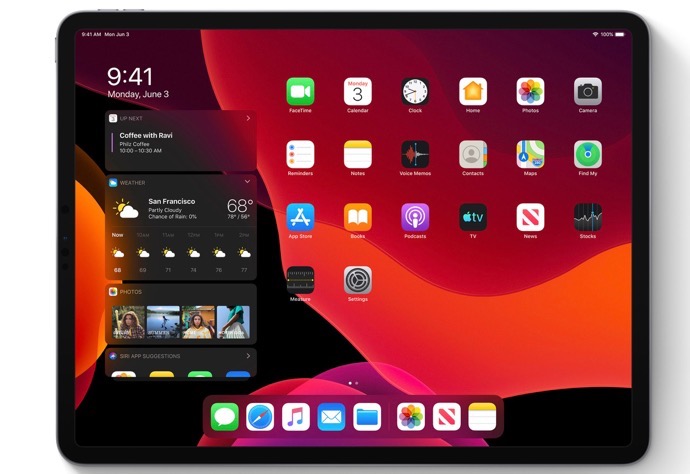
iOS 13では、ダークモードが利用でき、ライトモードとダークモードを切り替える方法があります
1. 「画面の表示と明るさ」から設定する
- iPhoneまたはiPadで、「設定」>「画面の表示と明るさ」を選択します
- 最上部に「ライト」と「ダーク」のボタンがあるので、それを選択します
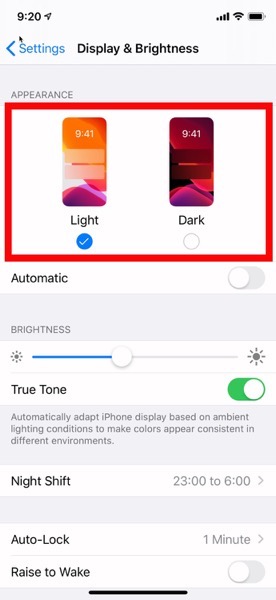
2. コントロールセンターを使用
- 画面右端上から下にフリックし「コントロールセンター」を表示します
- 「明るさの設定」を長押してメニューを表示します
- 「外観モードDark」「Night Shift」「True Tone」のボタンから「外観モードDark」を選択します
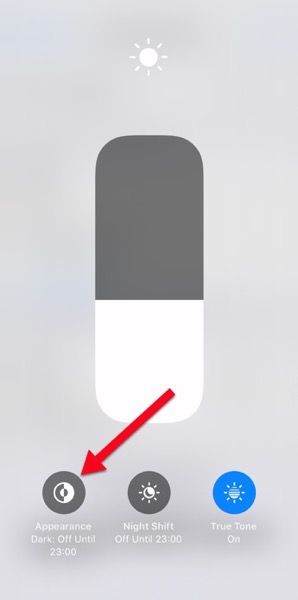
3. 「ライト」と「ダーク」の自動化を設定する
- iPhoneまたはiPadで、「設定」>「画面の表示と明るさ」を選択します
- 「ライト」と「ダーク」のボタンの下の「自動」を有効にします
- 「自動」を有効にすると直ぐ下に「オプション」が表示されるのでタップします
- 「外観モードのスケジュール」で「日の入りから日の出まで」または「カスタムスケジュール」を選択します
- 「カスタムスケジュール」を選択すると「ライト」と「ダーク」の始まり時間を設定できます
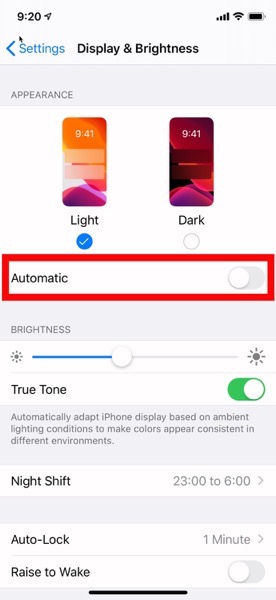
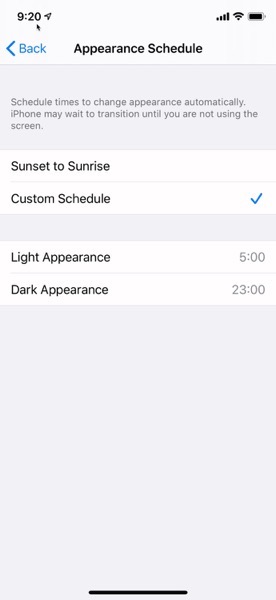
4. Siriを利用する
Siriを有効にすると、「ライトモードにして」または「ダークモードにして」で変更できますが、自動は設定できません
5. コントロールセンターを使用
- iPhoneまたはiPadで、「設定」>「コントロールセンター」を選択します
- 「コントロールをカスタマイズ」を選択します
- 「コントロールを追加」項目にある「ダークモード」の前の「+」をタップします
- 画面右端上から下にフリックし「コントロールセンター」を表示し「ダークモード」ボタンをタップします
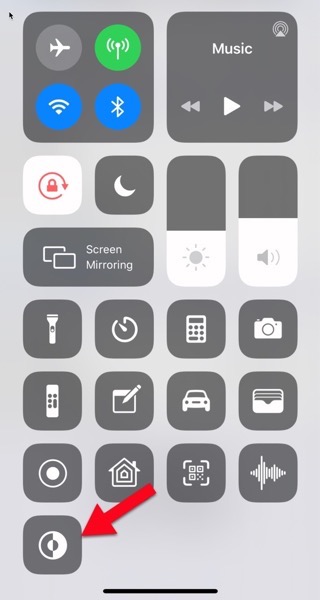


LEAVE A REPLY